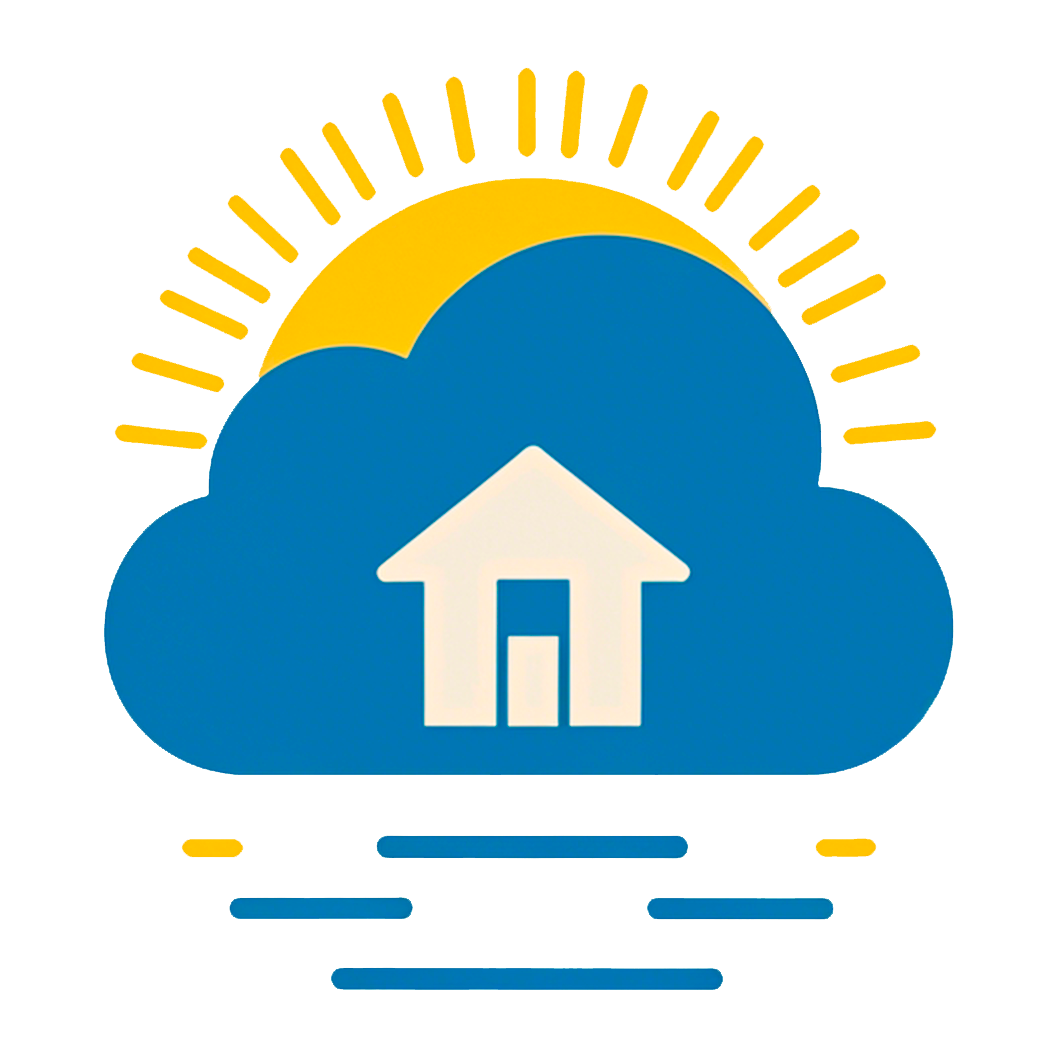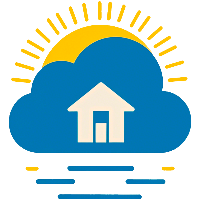导读
jumpserver 开源运维神器,资产管理的好帮手,支持主流 windows 系和 linux 系的管理端口接入,proxmox 半开源的虚拟化管理平台,可视化的 Web 管理,易于虚机创建和网络管理,二者的融合,可快速开启你的新视界,干活画风突变,你值得拥有,且听小易娓娓道来。本篇你大可看作是一次思想的传达。
个人食用虚拟化实践的爱恨绵延
作为个人用户,用的桌面级虚拟化软件相信最多的人会回答会选用 vmware 和 vbox ,因为这俩是网路上的教程普遍使用最多的,我曾经也是这俩的重度用户,在使用过程中遇到过一些莫名的问题:
- 网络问题: mac 系统下的 fusion 会时不时网络挂了,虚拟机与宿主机不能互通,有时候就非得重启下 fusion 软件,win 下的 vmware 也经常会遇到这类情况,隐约记得,宿主机和虚拟机进行相互对 ping ,就又好了,神奇的操作!
- vmware tools 问题: 关于这个问题发生的概率很高,尤其是你开机时长较长的情况下,这玩意儿一挂,基本你母机与虚机之间的复制粘贴基本泡汤,不得不开始念叨重启大法的好,哈哈,这不挺误事嘛
- 单屏幕多开虚拟机的痛: 作为专业的你,虚机多开是常有的事,面对重峦叠嶂的窗口,不是我遮住了你,就是你遮住了我,窗口拖来拖去总会迷失自我吧,你说好好布局布局下吧,几个窗口太小了排成一片,真是连个下脚的地儿都没,别提有多恼火了吧
- 远程管理: 这俩的远程管理我没有使用过,也没有发言权,依稀记得是需要在本地安装一个特定的客户端方可管理远程虚机,具体的还请各大的网友自行百度。
面对如上一系列的不满意,终于有一天,proxmox 突然就出现在了我眼前,自那以后,全线除日常生产力机器以外的所有机器能装 proxmox 的通通上了它。就连我的工作笔记本也难逃此“劫”,个人嗜好 Linux ,刚好 proxmox 又是基于 Debian 的,在 Debian 上装个 X-Window 和 promox 管理工具集,再 Jumpserver 加持,解决虚拟机下win办公环境的友好接入,就能达成办公、实验两不误,做到真正的开箱即用。另外,Jumpserver 一套跑起来大概会吃掉 3G 的内存,但我相信现代的机器-那都不是事!
敲重点: Jumpserver 的部署建议一个大环境部署一套,不然跨网络环境下连接 RDP 远程桌面会掉帧,流畅度取决于你的网络带宽,VNC 更别提,应该更耗带宽,没有用过 VNC ,rdp 基本能搞定主流 win 和 linux 发行版,干嘛还要选VNC 呢,只是 osx 下暂未搞定 xrdp ,只能委屈用下 VNC 协议。
proxmox 安装
- 想像我一样把办公电脑整成 Linux ,win 机器在虚拟机下被隔离跑的,咱不说别的,就安全性,就瞬间提升一个级别,哈哈,请参考官方的 Debian 安装 promox方案,如下是 debian 11 的
- 家里有多余吃灰PC的,想拉出来遛的,请以 iso 方式安装
- 还有想在虚拟机下先体验一把的,记得开启母机的混杂模式哦,不然,网络虚拟化存在问题,体验不佳的话会破坏了对 promox 的形象。也请以 iso 方式安装
jumpserver 安装
老规矩,docker 快餐,jumpserver 安装包里自动集成 docker ,挺省事的,由于debian 11 使用集成的方式安装 docker 会报错,故还是自行安装好 docker 即可。
# base install
apt update && apt install git ca-certificates curl gnupg lsb-release -y
# docker install
apt-get update
curl -fsSL https://download.docker.com/linux/debian/gpg | gpg --dearmor -o /usr/share/keyrings/docker-archive-keyring.gpg
echo "deb [arch=$(dpkg --print-architecture) signed-by=/usr/share/keyrings/docker-archive-keyring.gpg] https://download.docker.com/linux/debian \
$(lsb_release -cs) stable" | tee /etc/apt/sources.list.d/docker.list > /dev/null
apt-get update
apt-get install docker-ce docker-ce-cli containerd.io
# jumpserver project download
mkdir -p /data/tools/
cd /data/tools/
git clone https://github.com/jumpserver/installer.git
mv installer jumpserver
cd jumpserver
修改待安装版本号
static.env 内容示范如下:
export VERSION=v2.20.2
修改配置模版
config-example.txt 内容示范如下:
...
DOCKER_IMAGE_PREFIX=swr.cn-south-1.myhuaweicloud.com
VOLUME_DIR=/data/storage/jumpserver
DOCKER_DIR=/data/docker
...
安装与启动
# 安装
./jmsctl.sh install
# 启动
./jmsctl.sh start
至于 https 的部署,不在本篇范围内,域名、tls 证书的申请还请自行解决。
成品展示
正所谓,我中有你,你中有我,如下这俩图体现得淋漓尽致。
- promox 下承载着 jumserver
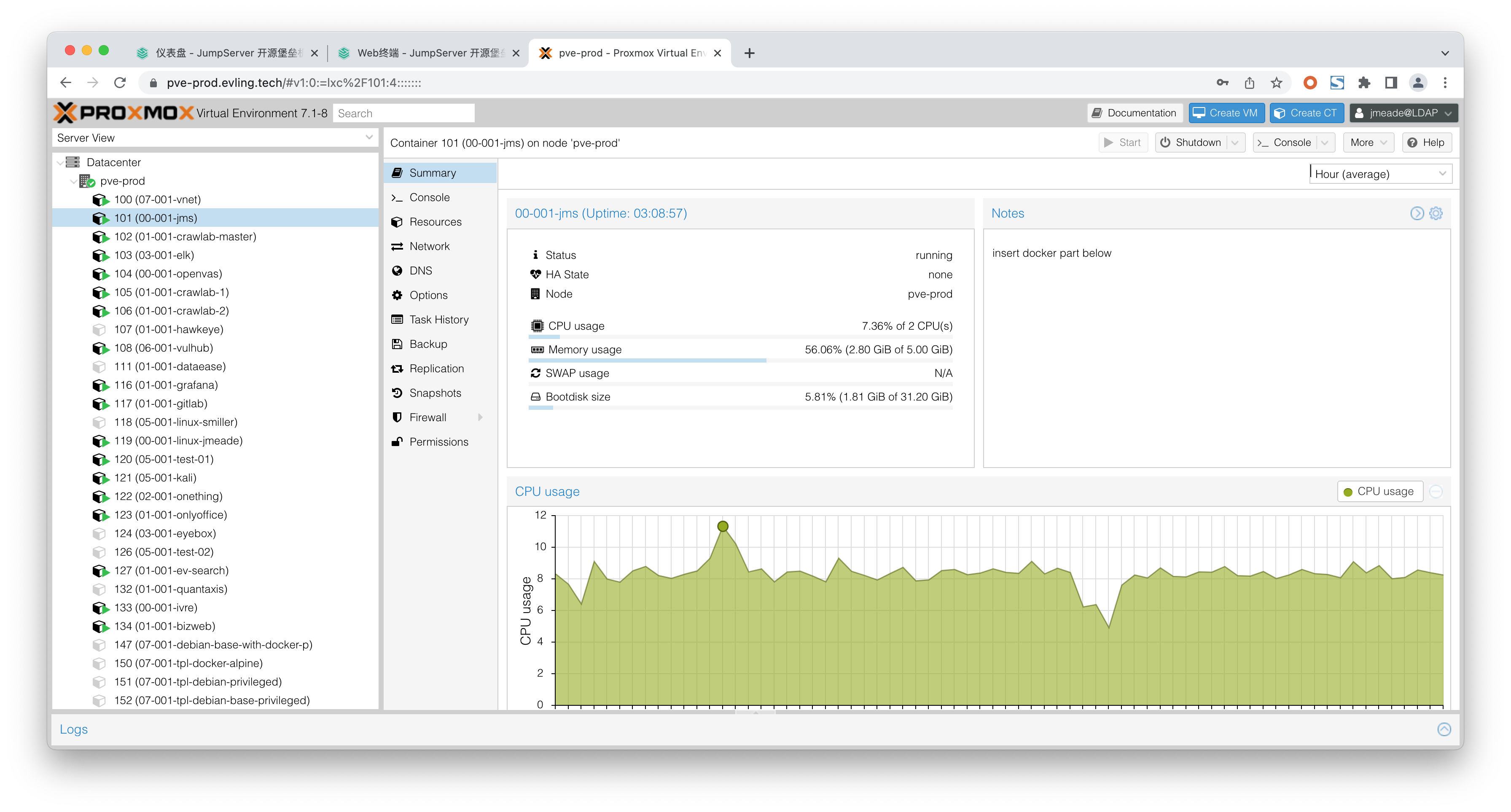
- jumpserver 下某台网管机器可访问 promox 的 Web 管理端
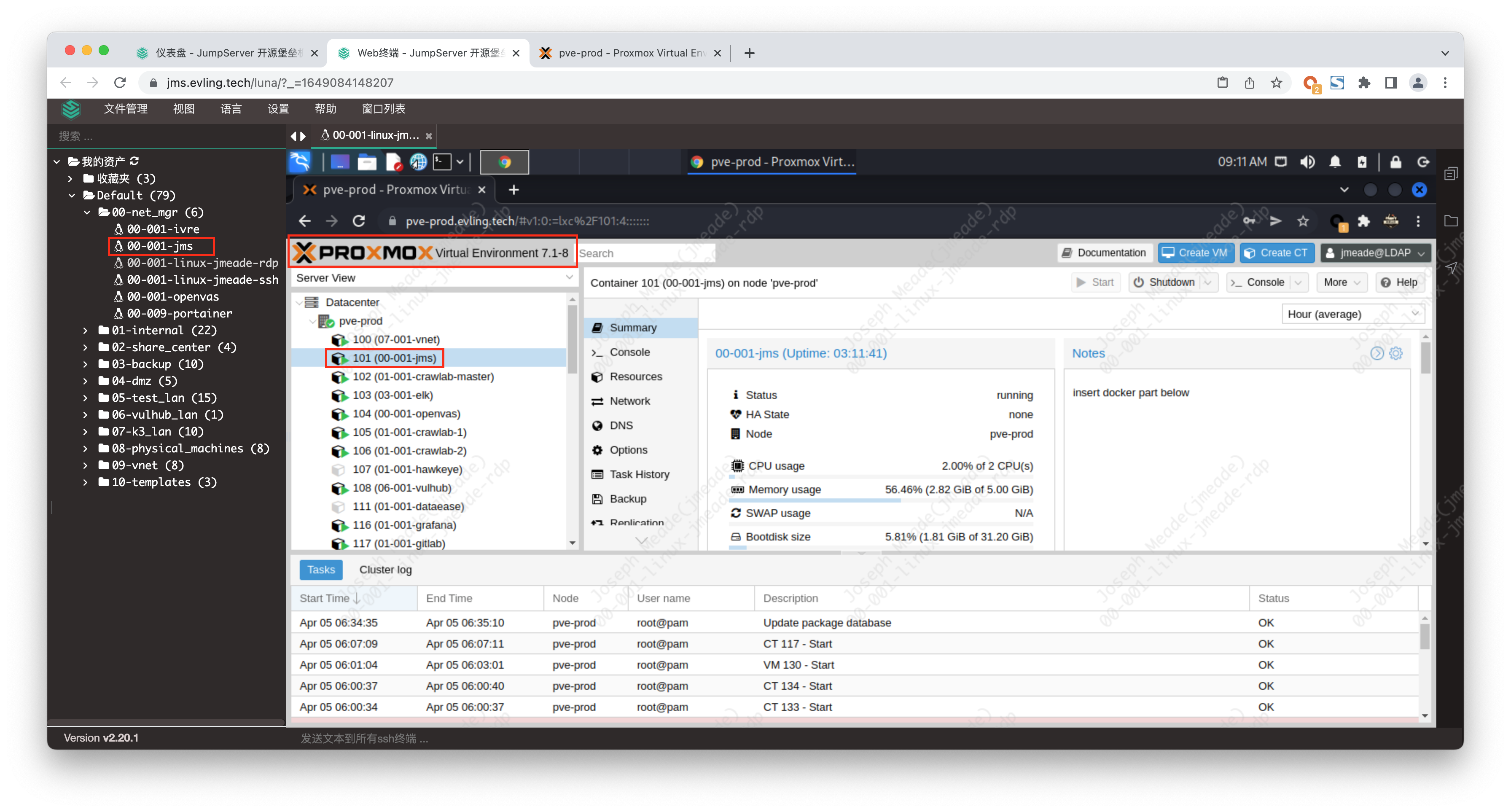
视频示范
结语
至于 jumpserver 的使用,小易会在后边的分享案例中,会穿插,多关注即可,实在急需的,可以参考官方文档即可。